Cara Mengisi Nama di Sertifikat PDF Secara Otomatis
Saat ini kebutuhan adanya sertifikat cukup berperan penting dalam kelengkapan berkas seperti saat sedang mendaftar pekerjaan, maka tidak heran jika banyak komunitas, instansi dan organisasi tertentu yang mengadakan pelatihan yang bisa memberikan sertifikat. Nah, kendala yang sering ditemui adalah pengisian nama bagi pemilik sertifikat.
Bayangkan jika kita harus memasukkan nama ke dalam sertifikat yang berjumlah ratusan, tentu akan membutuhkan waktu cukup lama. Maka dari itu sebaiknya melakukan pengisian nama sertifikat PDF secara otomatis.
Saat ini sudah banyak aplikasi dan website yang menyediakan tools membuat nama sertifikat dengan cara otomatis, jadi Anda cukup menyediakan daftar nama dan sertifikat yang nanti dimasukkan nama peserta.
Jika belum tahu caranya maka sebaiknya simak artikel ini karena situs sobat-tutorial.com sudah membuatkan langkah-langkahnya yang bisa dipelajari.
Mengisi Nama di Sertifikat PDF Secara Otomatis
Mengisi nama di sertifikat adalah langkah penting karena sertifikat merupakan dokumen resmi yang mencatat pencapaian atau keikutsertaan seseorang dalam suatu kegiatan atau program.
Pada tutorial ini, kita akan melakukan pengisian nama pada sertifikat secara otomatis dan online sehingga tidak perlu repot-repot menginstal aplikasi. Untuk langkah-langkahnya bisa dipelajari berikut ini.
- Silahkan buka browser di ponsel atau laptop Anda. Sebagai contoh saya membuka browser Google Chrome.
- Pada kolom pencarian, kunjungi situs https://docs.howly.com/.
- Pada tampilan website, klik tombol Upload to Edit untuk memasukkan file sertifikat yang mau di edit.
- Selanjutnya Anda akan diarahkan ke jendela pengeditan. Disini terdapat berbagai jenis tools yang bisa dipakai mengedit sertifikat pdf. Untuk mengisi nama pada sertifikat pdf caranya pilih tools Text. Seperti pada contoh gambar di bawah ini.
- Silahkan masukkan nama yang mau ditampilkan pada sertifikat.
- Kemudian atur ukuran teks dengan melakukan klik pada teks dan memilih Size Tools.
- Jangan lupa atur posisi tulisan dengan cara klik teks dan geser ke area yang Anda inginkan.
- Anda juga bisa mengubah warna tulisan dengan memilih Color Fill di samping kiri.
- Klik tombol Download di pojok kanan atas untuk menyimpan sertifikat yang sudah di berikan nama.
- Selesai.
Tutorial ini juga bisa diterapkan jika ingin mengganti nama di sertifikat yang sudah jadi. Jika ternyata file pdf Anda terlihat berantakan maka silahkan baca artikel ini Memperbaiki File PDF Yang Rusak dan Berantakan.
Baca juga: Cara Mengirim File PDF Lewat Email di HP
Akhir Kata
Menyertakan nama yang akurat dan lengkap dalam sertifikat memiliki berbagai manfaat, baik untuk pihak yang menerbitkan sertifikat maupun penerima sertifikat misalnya nama bisa mengidentifikasi penerima sertifikat dan meningkatkan validitas dokumen. Sertifikat yang mencantumkan nama dengan benar akan dianggap lebih sah dan dihormati.
Maka dari itu sebaiknya mengisi nama di sertifikat. Pelajari tutorial di atas agar bisa membantu Anda. Jangan lupa bagikan artikel ini agar bisa dipelajari teman-teman lainnya. Sekian dulu tutorial ini sampai jumpa dilain kesempatan.

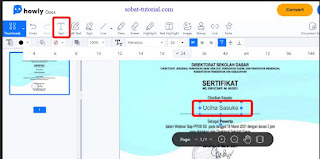
Post a Comment for "Cara Mengisi Nama di Sertifikat PDF Secara Otomatis"